Mac OS X ecranele de boot
Echipamentele informatice echipate cu sistemul de operare Mac OS X în timpul încărcării sau închiderii pot afișa diverse ecrane. Unii vorbesc despre fluxul normal al procesului de încărcare sau de închidere a sistemului, iar unele semnale despre erorile care au apărut. Apoi, vom examina posibilele opțiuni de ecran care pot apărea în anumite situații și ce ar trebui să vorbească despre utilizator.
Descărcarea Mac Computers
Apple a dezvoltat o gamă largă de computere Mac. Acestea pot fi echipate cu diferite versiuni ale sistemului de operare și firmware-ului. În funcție de mai mulți factori, interfața poate fi ușor diferită la momentul încărcării. De exemplu, fundalul din sistemul de operare al Mac OS X poate fi negru sau gri sau albastru. Aceasta nu înseamnă abateri, este doar unul dintre parametrii OS selectați. Indicatorul de execuție a sarcinii este afișat ca roată rotativă și poate arăta ca o scară de încărcare. Există situații în care calculatoarele Mac instalează sistemul de operare Windows folosind BootCamp. În acest caz, toate variantele imaginii enumerate de noi nu vor apărea pe ecran.
Porniți Mac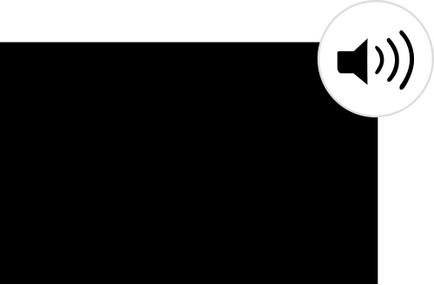
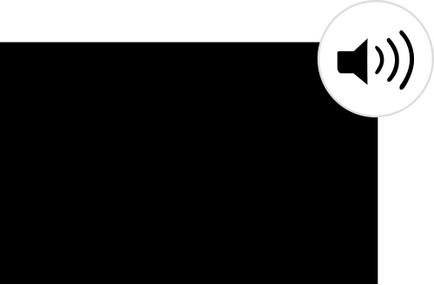
Cu procesul standard de activare a oricărui computer Mac, ecranul său este oprit și se aude semnalul de boot al sistemului. Apoi, dispozitivul recunoaște BootROM și RAM. În cazul în care semnale neobișnuite sună în acest fel, atunci computerul semnalează probleme cu accesoriile sau conexiunea acestora. Verificați dacă toate modulele RAM sunt conectate corect.
Ecranul Blank Mac
După ce efectuați complet testarea sistemului cu un computer Mac, semnalul de pe afișaj începe să fie semnalat. În funcție de modelul dispozitivului și sau în funcție de setările sistemului de operare, poate fi afișat un ecran gri, negru sau albastru, dar în orice caz iluminarea de fundal trebuie să se aprindă. Dacă imaginea nu apare, asigurați-vă că afișajul este activat, verificați dacă este conectat și ajustați luminozitatea imaginii.
Unii utilizatori de pe computere Mac conectează funcția de criptare FileVault. Apoi, când descărcați, apare fereastra contului. Pentru a intra în sistem, va trebui să introduceți un nume și să confirmați parola contului.
Logo-ul Apple

Următorul pas în încărcarea calculatorului Mac afișează sigla Apple. Acest lucru indică faptul că sistemul a detectat fișierul boot.efi, iar computerul a găsit dosarul de sistem pentru a încărca sistemul de operare.
Încărcați indicatorul progresului
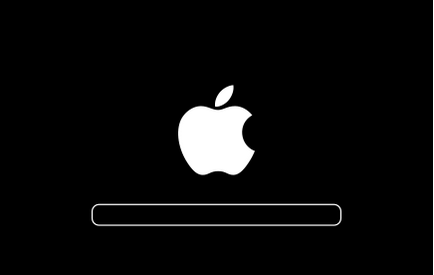
Apariția pe ecranul computerului Mac a scalei de încărcare sau, în unele cazuri, a unei roți rotative indică faptul că descărcarea este efectuată corect și aparatul citește fișiere din dosarul de sistem.
Ecranul de conectare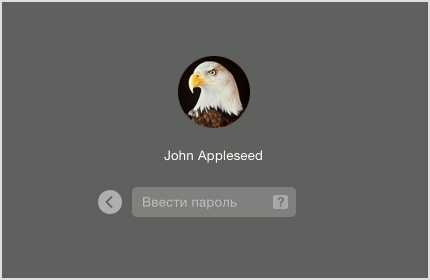
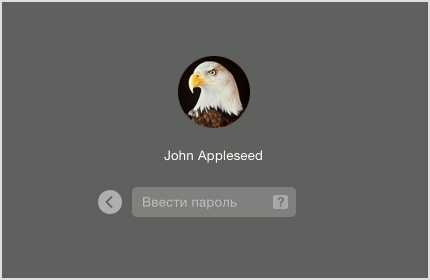
Acei utilizatori pe ale căror dispozitive nu a fost instalată funcția FileVault, în această etapă a boot-ului Mac OS trebuie să apară ecranul cu selecția conturilor instalate. Aici trebuie să selectați profilul de care aveți nevoie și să introduceți parola corespunzătoare.
Desktop în MacOS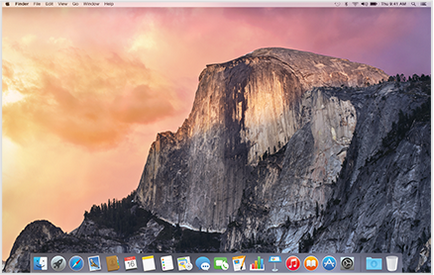
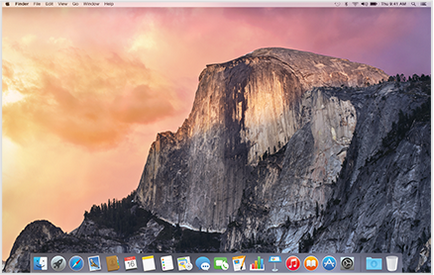
Dacă Mac-ul a fost pornit cu succes, atunci desktop-ul cu panoul Dock ar trebui să apară în fața dvs.
Alte ecrane care pot apărea la încărcarea MacOS
Dacă vedeți alte ecrane în timpul pornirii cu Mac OS, aceasta poate însemna atât setări de sistem modificate, cât și probleme legate de încărcarea sau citirea sistemului de operare.
Imagine a dosarului cu semn de întrebare 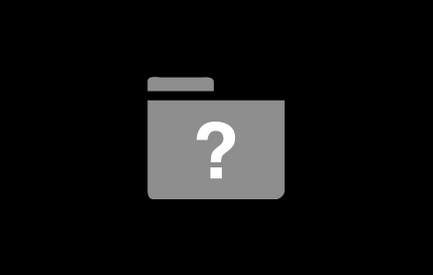
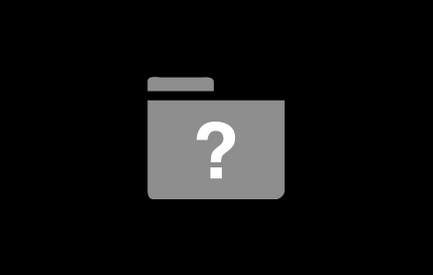
Când în timpul pornirii Mac-ului este afișat un dosar cu semnul întrebării. aceasta înseamnă că dispozitivul nu a putut accesa discul de boot. Uneori, după câteva secunde, sistemul găsește discul de boot în sine și problema dispare. Dacă situația rămâne aceeași, utilizați Managerul de boot pentru a porni sistemul. După pornirea calculatorului, trebuie să selectați din nou discul de boot din programul Preferințe sistem.
Există cazuri în care, după actualizarea software-ului, această problemă nu dispare și dosarul cu întrebarea este returnat din nou. În această situație, trebuie să selectați din nou discul de boot utilizând partiția de recuperare OS X.
Interzicerea caracterului la momentul încărcării sistemului de operare 
Dacă în timpul încărcării computerului apare un semn de interdicție sub forma unui cerc încrucișat, înseamnă că nu a putut găsi dosarul de sistem necesar pentru a încărca sistemul de operare. În acest caz, ar trebui să încercați să reinstalați sistemul de operare utilizând partiția de recuperare OS X.
Blochează imaginea când boot OS X 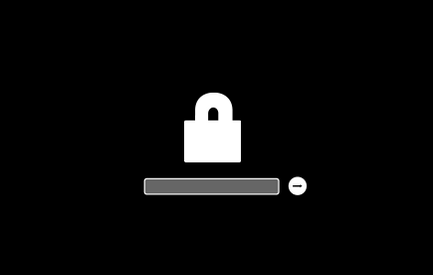
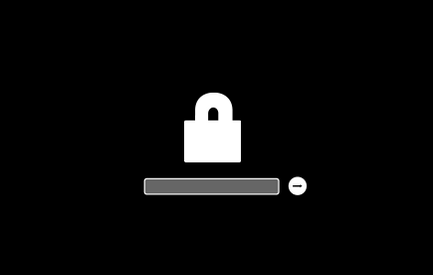
Dacă vedeți o astfel de imagine înainte, înseamnă că parola de firmware a fost setată pe computer. Această situație poate apărea dacă sistemul a fost pornit din altă locație, de exemplu, de pe un hard disk extern sau prin partiția de recuperare a sistemului de operare. Pentru a continua descărcarea, trebuie să introduceți parola de firmware.
Imagine a unui glob rotativ
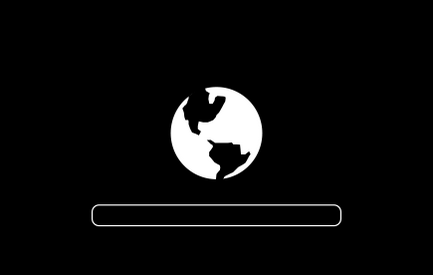
O astfel de imagine când Mac este pornit indică faptul că resursa de Internet este utilizată ca disc de boot. Dacă doriți să porniți computerul ca de obicei de pe un hard disk, trebuie să apăsați și să țineți apăsat butonul de alimentare pentru a opri calculatorul. Apoi, reporniți computerul.
Dacă această situație revine din nou în timp ce computerul este pornit, trebuie să verificați discul de boot și sistemul de operare OS X utilizând partiția de recuperare OS X.
Imagine a unei pictograme a bateriei descărcate pe boot 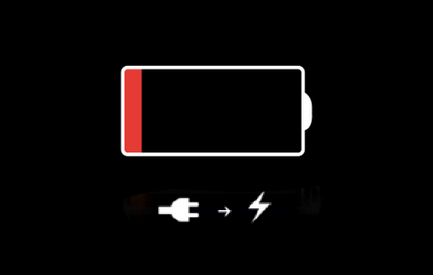
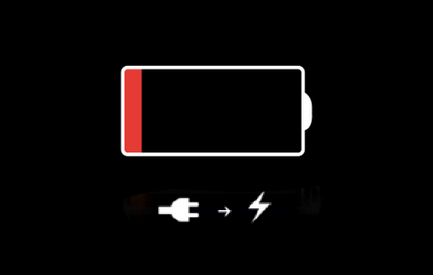
Există situații în care pictograma unei baterii descărcate apare în fața dvs. atunci când Mac-ul este pornit. Aceasta indică faptul că energia rămasă a bateriei nu este suficientă pentru a porni computerul. Trebuie să conectați încărcătorul pentru a reîncărca bateria și să încercați din nou să porniți computerul.
Solicitați codul PIN 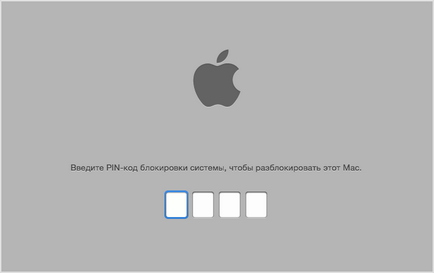
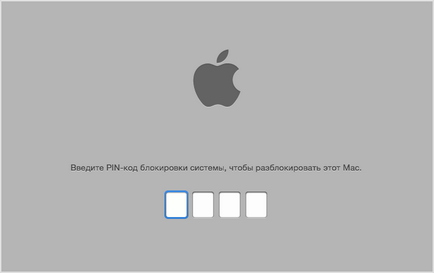
Atunci când apare o solicitare PIN în timp ce porniți calculatorul Mac, aceasta înseamnă că dispozitivul este protejat de caracteristica Find Mac. Pentru a continua descărcarea, trebuie să introduceți un cod PIN de patru sau șase cifre.
- Ajutor pentru calculator
- Reparare si reglare calculatoare
- Repararea laptopurilor
- Înlocuirea matricei pentru notebook
- Asamblarea calculatoarelor la comandă
- Modernizarea computerelor
- Configurarea unei conexiuni la Internet
- Configurarea Router-ului
- Crearea și configurarea unei rețele locale
- Configurarea unei rețele Wi-Fi
- Recuperarea datelor de la Moscova
- Externalizarea serviciilor IT
- Servicii de abonament pentru calculatoare
Metro: Leninsky Prospect Leninsky pr. 104
Metrou: Kr.Vorota ul.Novaya Basmannaya 12
Tel. 8 (495) 22-55-769
Program de lucru: luni-dimineața: 9: 00-20: 00